Dit gaan we maken
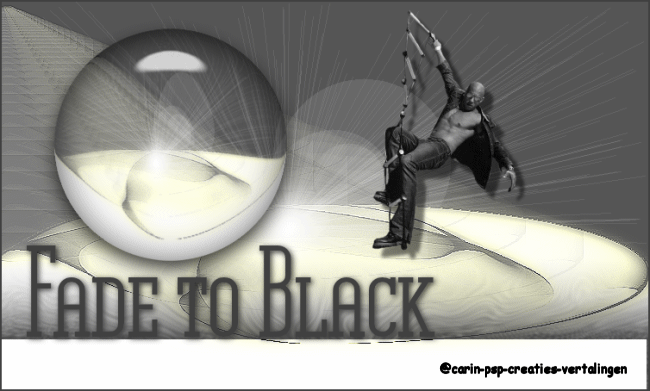
Deze tutorial is in pspx2 geschreven.
De Copyright van de vertalingen liggen bij:
Carin
Ik heb toestemming gekregen van
Kordas-Welt om haar lessen te
vertalen vanuit het Duits.
Wil je de originele les bekijken klik dan even
op haar banner.

Kordas, herzlichen Dank für dein Erlaubnis dass
ich deine Tutorials überzetzen darf.
Wat heb je nodig.
Het materiaal ![]()
Filters:
Xero – Serious Fog
Alien Skin Eye Candy5 Impact – glass en
perspective shadow
Eye Candy 4000 – Corona
Animatieshop

Neem de liniaal mee als aanwijzer.
1
Zet de voorgrondkleur op #404040 en de
achtergrondkleur op #ffffcd.
Open Het masker 9dworisch014.jpg in PSP en
minimaliseer dit.
Open een nieuwe, transparante afbeelding van 750
x 450 px.
Vul de afbeelding met de achtergrondkleur.
2
Lagen – nieuwe rasterlaag.
Vul de laag met de voorgrondkleur.
Lagen – nieuwe maskerlaag – uit afbeelding -
zoek het masker 9dworisch014 en pas dit toe.
Luminantie van bron aangevinkt, verder niets.
Lagenpalet – groep samenvoegen – daarna de lagen
zichtbaar samenvoegen.
Effecten – filter Xero – Serious Fog:
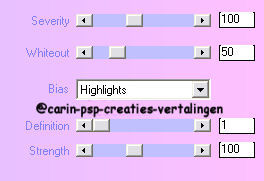
3
Effecten – reflectie-effecten – weerspiegeling:
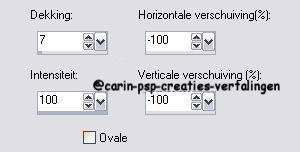
Effecten – randeffecten – accentueren.
Effecten – belichtingseffecten – zon:
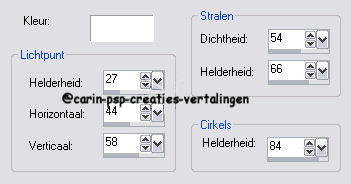
Lagenpalet – dupliceer de laag.
Effecten – Geometrische effecten – cirkel:
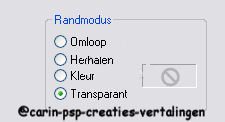
Afbeelding – formaat wijzigen – 60% - alle lagen
NIET aangevinkt.
Verschuif de laag iets naar links.
Effecten – filter Alien Skin Eye Candy 5 Impact
– Shadow - met de voorinstelling
blackShadow.f1s.
Effecten – lichteffecten – zon – zelfde
instellingen als hier boven.
Effecten – filter Alien Skin Eye Candy 5 Impact
– Glass – Met de voorinstelling blackGlas.f1s
4
Kopieer de tube black_schrift.pspimage en plak
deze als nieuwe laag op je afbeelding.
Schuif de tube zoals je in het voorbeeld kunt
zien.
Lagenpalet – zichtbare lagen samenvoegen.
Kopieer de tube Vin4.psp en plak als nieuwe laag
op je afbeelding.
Schuif de tube op zijn plaats (zie voorbeeld).
Effecten – 3D effecten – slagschaduw –
standaard.
Aanpassen – kleurtoon en verzadiging – inkleuren
– kleurtoon 0 – verzadiging 0.
Afbeelding – rand toevoegen – 2 px. met de
voorgrondkleur.
Selecties – rechthoek – aangepaste selectie:
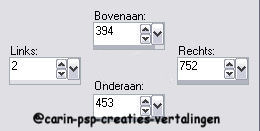
5
Effecten – filter Eye Candy 4000 – Corona:
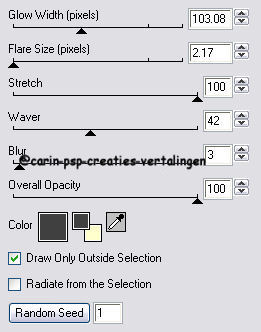
Als kleur kies je de voorgrondkleur.
Selecties – niets selecteren.
Bewerken – kopiëren.
Naar animatieshop
Bewerken – plakken als nieuwe animatie.
6
Terug naar PSP.
Met het pijltje ongedaan maken ga je twee
stappen terug:
Zodat het effect Corona opgeheven wordt en de
selectie weer actief is.
Effecten – filter Eye Candy 4 – Corona – druk op
de button Random Seed – oke.
Selecties – niets selecteren.
Bewerken –kopiëren.
Terug naar animatieshop.
Bewerken – plakken na actieve frame.
Klik op frame 2 om deze te activeren.
7
Terug naar PSP.
Met het pijltje ongedaan maken ga je twee
stappen terug:
Zodat het effect Corona opgeheven wordt en de
selectie weer actief is.
Effecten – filter Eye Candy 4 – Corona – druk op
de button Random Seed – oke.
Selecties – niets selecteren.
Bewerken – kopiëren.
Terug naar animatieshop.
Bewerken – plakken na actieve frame.
Beeld – animatie – bekijk je werkje.
Als het je
zo bevalt,kun je het opslaan als fade to
black.gif.
Ik hoop dat je het een leuke les vond.
Vertaald-Duits-Nederlands-@Carin
09-10-10
*******************************************************************************************
@Carin-psp-creaties.
De originele lessen behoren tot
Kordas.
Laat de
bestandsnamen en watermerken van de makers van de tubes intact.
***Respecteer elkaars werk***